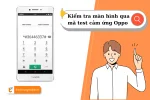Không vào được CH Play trên Oppo - Khắc phục nhanh chóng hiệu quả
Khi gặp sự cố không vào được CH Play trên Oppo, khiến người dùng gặp nhiều khó khăn trong việc cài đặt ứng dụng, tải app trên Oppo không được. Bài viết này Thành Trung Mobile sẽ hướng dẫn chi tiết các bước để giải quyết dứt điểm vấn đề.
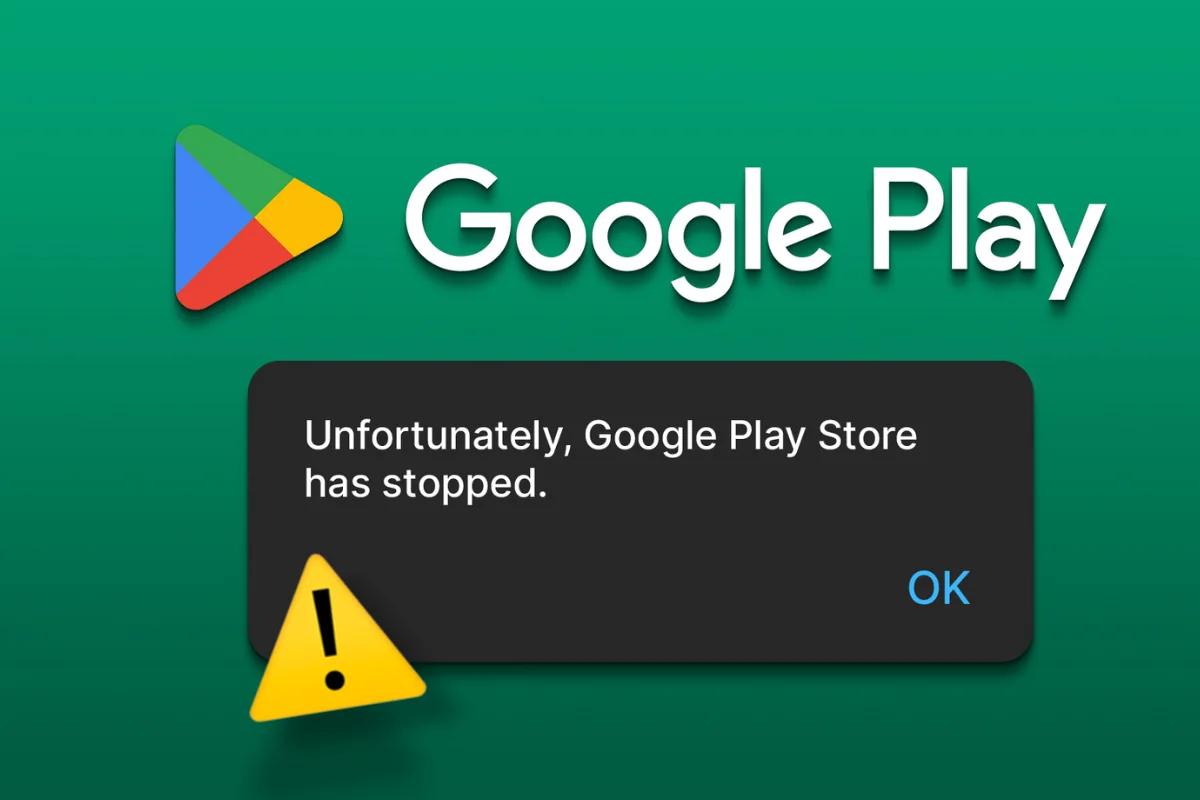
Dấu hiệu nhận biết lỗi không vào được CH Play
Dưới đây là một số dấu hiệu phổ biến cho thấy bạn có thể gặp lỗi Oppo không vào được CH Play như:
- Không mở được ứng dụng CH Play: Biểu tượng CH Play bị mờ, không thể nhấn vào. Ứng dụng không khởi động hoặc tự động tắt.
- Màn hình trắng khi khởi động: Màn hình chuyển sang màu trắng và không phản hồi sau khi mở CH Play. Lỗi này thường xảy ra sau khi cập nhật ứng dụng hoặc hệ điều hành.
- CH Play báo lỗi “CH Play đã dừng”: Xuất hiện thông báo "Unfortunately, Google Play Store has stopped" (Không may, CH Play đã dừng). Lỗi này có thể do nhiều nguyên nhân như Oppo bị lỗi phần mềm, xung đột ứng dụng, thiếu bộ nhớ thiết bị,...
- Các dấu hiệu khác: CH Play tải ứng dụng và trò chơi rất chậm. Hiển thị thông báo lỗi khi tải hoặc cài đặt ứng dụng. Không thể cập nhật ứng dụng qua CH Play.
Nếu bạn gặp bất kỳ dấu hiệu nào trên, hãy thực hiện các bước khắc phục để khôi phục hoạt động bình thường của CH Play trên điện thoại Oppo.
Kiểm tra nhanh lỗi không vào được CH Play
Bạn đang gặp khó khăn khi mở CH Play trên Oppo? Đừng lo lắng, hãy thử thực hiện các bước kiểm tra nhanh sau đây trước khi tìm kiếm giải pháp phức tạp hơn:
1. Khởi động lại điện thoại:
Cách khởi động lại máy Oppo là bước đơn giản nhưng hiệu quả cao, giúp xóa bộ nhớ cache, tải lại ứng dụng và dịch vụ hệ thống, giải quyết các lỗi tạm thời gây ra sự cố lỗi CH Play trên .
Cách thực hiện:
- Nhấn và giữ nút nguồn cho đến khi xuất hiện menu.
- Chọn Khởi động lại hoặc Tắt nguồn rồi khởi động lại điện thoại.
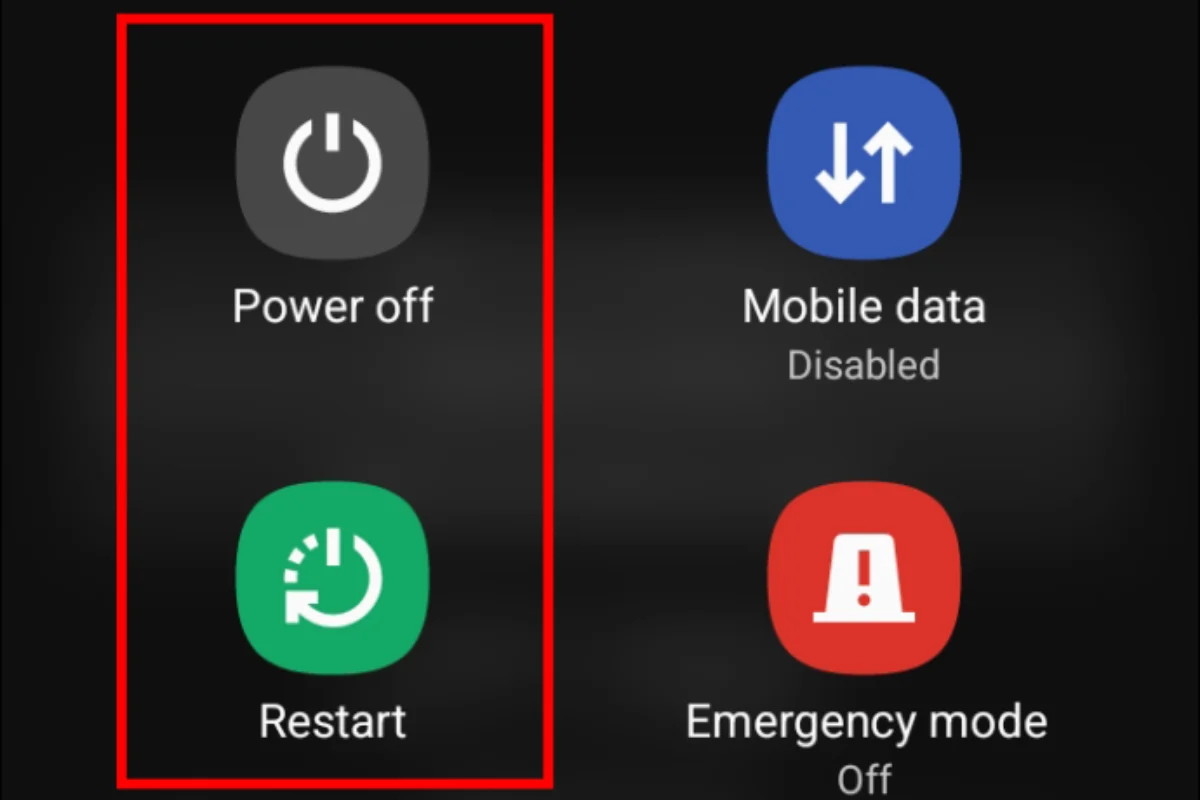
2. Kiểm tra kết nối mạng Wifi, dữ liệu di động:
CH Play cần kết nối internet để hoạt động. Hãy đảm bảo điện thoại bạn đã kết nối Wifi hoặc mạng di động và hoạt động ổn định.
Cách thực hiện:
- Kiểm tra Wifi:
- Mở thanh thông báo, nhấn vào biểu tượng Wifi.
- Chọn mạng Wifi bạn muốn kết nối và nhập mật khẩu (nếu có).
- Đảm bảo biểu tượng Wifi hiển thị đầy đủ (không có dấu chấm than).
- Kiểm tra dữ liệu di động:
- Mở thanh thông báo, nhấn vào biểu tượng Dữ liệu di động.
- Đảm bảo biểu tượng Dữ liệu di động được bật.
- Kiểm tra sóng điện thoại (có thể bằng cách gọi điện hoặc nhắn tin).
Cách khắc phục không vào được CH Play trên Oppo theo từng dạng lỗi
Tùy thuộc vào dạng lỗi không vào được CH Play mà bạn đang gặp phải trên điện thoại Oppo, dưới đây là các cách khắc phục không vào được CH Play Oppo theo từng trường hợp cụ thể.
Lỗi cập nhật CH Play
- Có thể do: Cập nhật dịch vụ Google Play gặp lỗi, dẫn đến không thể truy cập ứng dụng CH Play.
- Cách khắc phục:
- Kiểm tra phiên bản CH Play: Truy cập Cài đặt > Ứng dụng > Cửa hàng Google Play > Chi tiết. So sánh phiên bản hiện tại với phiên bản mới nhất trên trang web CH Play.
- Xóa dữ liệu của CH Play: Nhấn giữ ứng dụng CH Play > Thông tin ứng dụng > Lưu trữ > Xóa lữ liệu
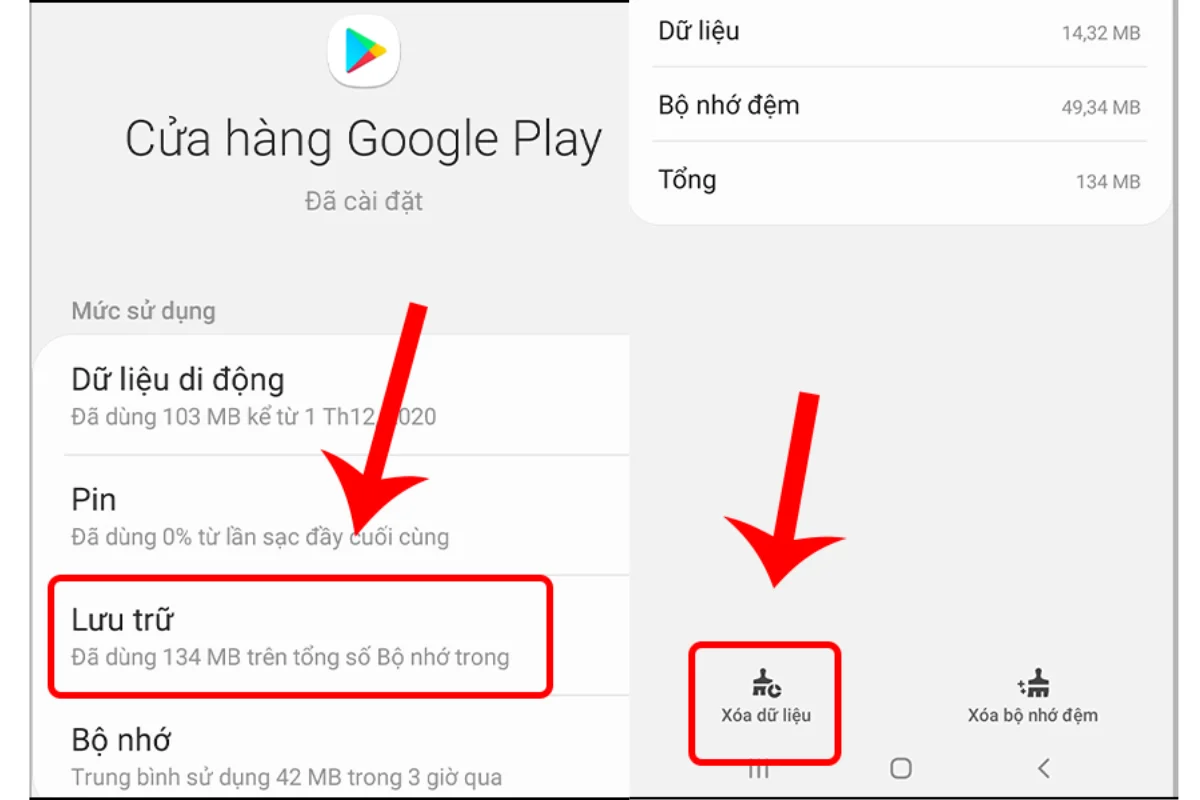
- Gỡ cài đặt cập nhật CH Play: Truy cập Cài đặt > Ứng dụng > Cửa hàng Google Play > Lưu trữ > Xóa cập nhật. Khởi động lại điện thoại và mở CH Play để kiểm tra.
Lỗi xung đột ứng dụng
- Có thể do: Một số ứng dụng của bên thứ ba, đặc biệt là ứng dụng dọn dẹp rác, tăng tốc độ, xung đột với CH Play.
- Cách khắc phục:
- Xác định ứng dụng gây xung đột:
- Gỡ cài đặt từng ứng dụng gần đây được cài đặt và kiểm tra xem CH Play có hoạt động bình thường không.
- Ứng dụng nào khiến CH Play hoạt động bình thường sau khi gỡ cài đặt, hãy gỡ cài đặt hoàn toàn ứng dụng đó.
- Khuyến cáo: Chỉ cài đặt ứng dụng từ CH Play để hạn chế tối đa nguy cơ xung đột.
- Xác định ứng dụng gây xung đột:
Vấn đề kết nối mạng
- Có thể do: Lỗi Wifi, dữ liệu di động hoặc vấn đề từ nhà cung cấp mạng.
- Cách khắc phục:
- Khắc phục lỗi kết nối Wifi và dữ liệu di động thường gặp trên Oppo:
- Tham khảo hướng dẫn sử dụng điện thoại hoặc liên hệ bộ phận chăm sóc khách hàng Oppo.
- Kiểm tra các vấn đề về nhà cung cấp mạng:
- Liên hệ nhà cung cấp dịch vụ mạng di động để kiểm tra nếu có sự cố mạng trong khu vực.
- Khắc phục lỗi kết nối Wifi và dữ liệu di động thường gặp trên Oppo:
Các lỗi khác
- Có thể do: Cài đặt sai ngày giờ, thiếu quyền cho CH Play hoặc lỗi khác.
- Cách khắc phục:
- Kiểm tra ngày giờ trên điện thoại:
- Truy cập Cài đặt > Hệ thống > Ngày & giờ.
- Cài đặt ngày giờ chính xác theo khu vực của bạn.
- Kiểm tra ngày giờ trên điện thoại:
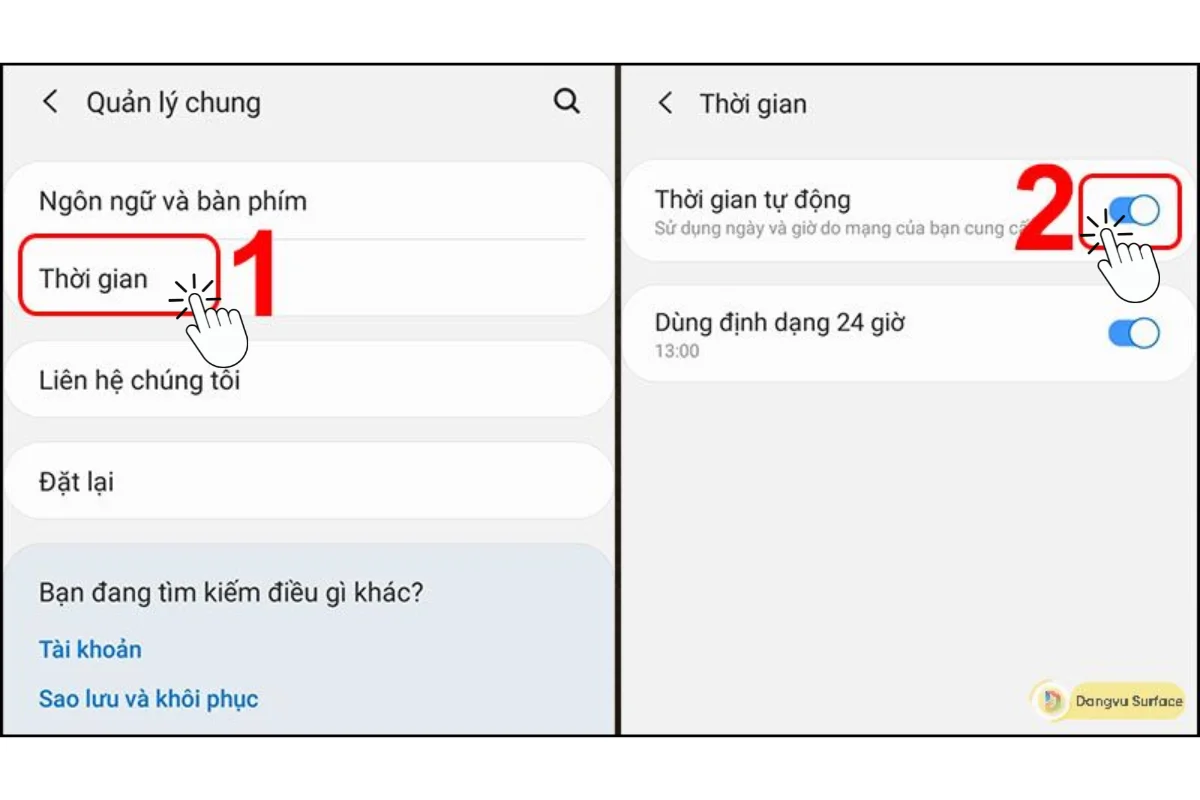
- Cấp quyền cần thiết cho CH Play:
- Truy cập Cài đặt > Ứng dụng > Cửa hàng Google Play > Quyền.
- Đảm bảo CH Play được cấp tất cả các quyền cần thiết.
- Gỡ cài đặt cập nhật CH Play (nếu cần thiết):
- Nếu các biện pháp trên không hiệu quả, hãy thử gỡ cài đặt cập nhật CH Play như hướng dẫn ở trên.
Mẹo phòng ngừa lỗi không vào được CH Play trên điện thoại Oppo
Để tránh gặp phải sự cố không thể truy cập CH Play trên điện thoại OPPO trong tương lai, người dùng có thể áp dụng một số mẹo đơn giản nhưng hiệu quả như:
- Cập nhật hệ điều hành Android và CH Play thường xuyên.
- Cẩn thận trong việc quản lý ứng dụng điện thoại và cấp quyền cho chúng.
- Sử dụng phần mềm diệt virus uy tín.
- Sao lưu dữ liệu định kỳ.
- Xem xét sử dụng các ứng dụng bảo mật (anti-malware apps).
Những câu hỏi liên quan
Khôi phục cài đặt gốc có khắc phục được lỗi không vào được CH Play trên Oppo không?
Khôi phục cài đặt gốc Oppo có thể giúp xử lý sự cố CH Play trên Oppo trong nhiều trường hợp. Tuy nhiên, đây nên là biện pháp cuối cùng khi đã thử các cách khác mà vẫn không khắc phục được. Khôi phục cài đặt gốc sẽ xóa toàn bộ dữ liệu và ứng dụng trên máy, vì vậy bạn cần sao lưu dữ liệu quan trọng trước khi thực hiện.
Tài khoản Google bị khóa có truy cập được CH Play không?
Không, nếu tài khoản Google của bạn bị khóa thì sẽ không thể truy cập và sử dụng CH Play. CH Play yêu cầu phải đăng nhập bằng một tài khoản Google hợp lệ để có thể cài đặt ứng dụng và trò chơi. Khi tài khoản Google bị khóa, bạn cần liên hệ hỗ trợ của Google để được hướng dẫn cách mở khóa và kích hoạt lại tài khoản trước khi có thể tiếp tục sử dụng CH Play bình thường.
Tóm lại, lỗi không vào được CH Play trên Oppo là vấn đề phổ biến nhưng hoàn toàn có thể khắc phục nếu áp dụng đúng các giải pháp trên. Hi vọng những thủ thuật mà Thành Trung Mobile chia sẻ trên giúp ích bạn trong việc khắc phục lỗi không vào được CH Play trên Oppo trên ứng dụng của mình.